7 Trik Microsoft Word Ini Dijamin Bikin Draft Skripsimu Rapi
Walau saat ini terdapat begitu banyak aplikasi pengolah kata yang bisa digunakan para mahasiswa untuk mengerjakan skripsi, aplikasi Microsoft Word masih menjadi pilihan utama. Termasuk mungkin juga bagi kamu.
Walau Microsoft Word sudah familiar dalam pekerjaan sehari-hari sebagai mahasiswa, namun tidak sedikit dari mereka yang karena tidak mengetahui teknik tertentu di Microsoft Word pada akhirnya skripsi yang berlembar-lembar itu menjadi berantakan dan tidak tertata dengan apik.
Mau tahu apa saja trik di Microsoft Word yang perlu kamu pelajari agar pengerjaan skripsimu menjadi rapi dan lancar? Yuk, simak tipsnya di bawah ini.
1. Membuat daftar isi secara otomatis
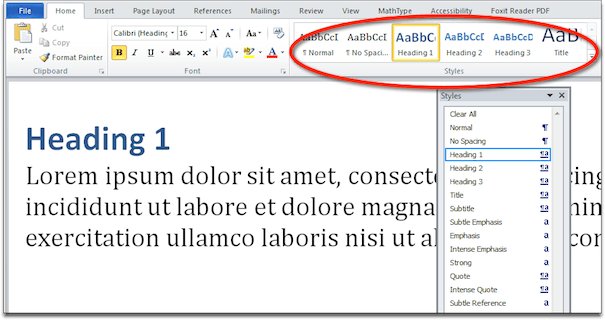
Tidak sedikit lho mahasiswa yang masih bingung bagaimana caranya membuat daftar halaman bisa tersusun secara otomatis a lias masih menggunakan cara manual. Padahal kalau misalnya ada revisi dari dosen, kamu harus kembali menyesuaikan nomor halaman agar tidak keliru ketika membukanya. Masa kamu harus membuka per bab satu-satu?
Caranya sebenarnya sederhana. Yang pertama, kamu harus membuat terlebih dahulu setiap judul bab maupun sub-babnya menjadi Heading yang terdapat di menustyle yang berada Ribbon Home. Selanjutnya, pergilah ke Ribbon References, kemudian klik “Table of Content”.
Lihatlah kini kamu sudah punya daftar isi yang tersusun secara otomatis. Oh ya, kalau ada perubahan halaman karena misalnya ada revisi, jangan lupa untuk menekan pilihan “Update Table”yang berada persisi di sebelah kanan “Table of Content” tadi.
Nah, begini tampilan “Table of Content”-nya
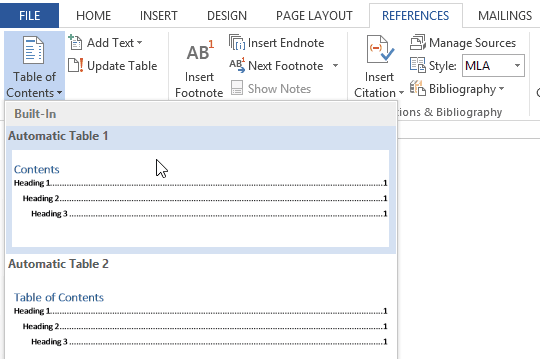
2. Membuat kepala tabel terus tersambung
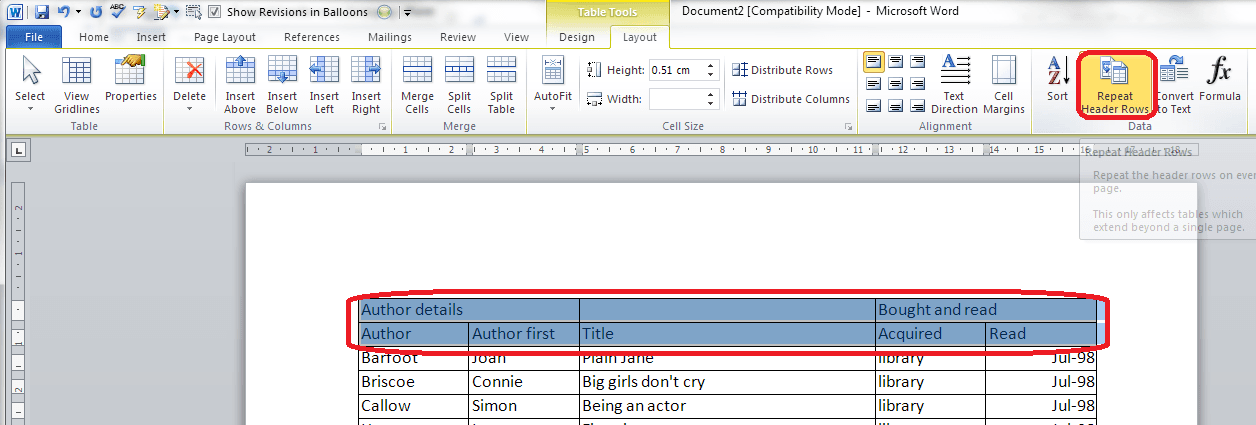
Bila kamu membuat tabel yang cukup panjang, kadangkala kepala atau baris pertama tabel yang menjelaskan judul dari masing-masing kolom menjadi terpisah di halaman yang berbeda.
Daripada kebingungan karena tidak tahu maksud dari tabel tersebut, pakai saja fungsi “Repeat Header Rows” yang terdapat di Ribbon Layout.
3. Membuat nomor halaman romawi dan angka dalam satu lembar kerja
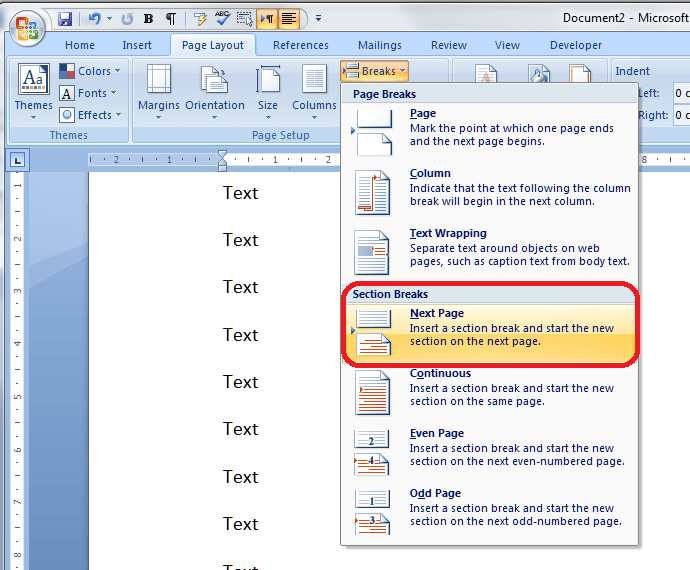
Kebanyakan mahasiswa yang belum tahu teknik ini akan memisahkan halaman kerja yang memuat nomor halaman romawi dengan halaman kerja yang memuat nomor halaman angka biasa (1, 2, 3, dst). Nah, dengan teknik yang satu ini, kamu tidak perlu lagi susah-susah membuat file untuk persoalan itu lho.
Caranya sebenarnya sama persis ketika kamu membuat nomor halaman. Hanya saja, ketika membuat nomor halaman dengan angka biasa, maka gunakanlah terlebih dahulu fitur “Next Page” yang terdapat di Ribbon Page Layout, group menu Page Setup di item “Section Break”.
Kemudian klik dua kali pada area footer halaman, setelahnya akan muncul Ribbon Design, menujulah ke group menu Navigation, kemudian klik “Link to Previous” untuk mematikan ketersambungan halaman antara yang romawi dengan angka baru yang akan kamu buat ini.
Inilah tampilan “Link to Previous” untuk menghentikan ketersambungan antar nomor halaman

4. Memuat daftar gambar dan tabel otomatis, gunakan saja fitur caption

Daftar isi skripsi pada dasarnya tidak hanya memuat halaman dari judul bab maupun sub judul saja, tetapi juga daftar tabel dan gambar. Adalah repot kalau kamu punya begitu banyak tabel dan gambar kemudian harus kamu sisir satu per satu untuk mendapatkan semua datanya lalu baru kamu ketikkan satu persatu. Nah, kenapa tidak gunakan saja fitur “Caption” yang sudah disediakan oleh Microsoft Word ini.
Caranya adalah dengan menyeleksi tabel atau gambar yang diinginkan, kemudian pergilah ke Ribbon References, kemudian pilih Insert Caption. Jika kamu ingin menambahkan keterangan dengan nama “gambar”, gunakan saja “New Label” yang ada di jendela “Caption” tadi.
5. Halaman yang memuat tabel panjang bisa kamu buat Landscape dalam satu lembar kerja bersama yang Portrait lho!

Caranya mudah saja ko, hampir sama dengan pembahasan mengenai nomor halaman yang berbeda. Setelah selesai memilih “Next Page” yang berada di pilihan Page Setup di Menu Break, kemudian masih di Ribbon yang sama, yaitu Page Layout, ubahlah “Orientation” menjadi Landscape.
Di sinilah kamu bisa menemukan dimana fitur untuk membuat kertasnya menjadi Landscape
6. Membuat daftar pustaka menjadi lebih rapi dengan fitur ‘Citation’
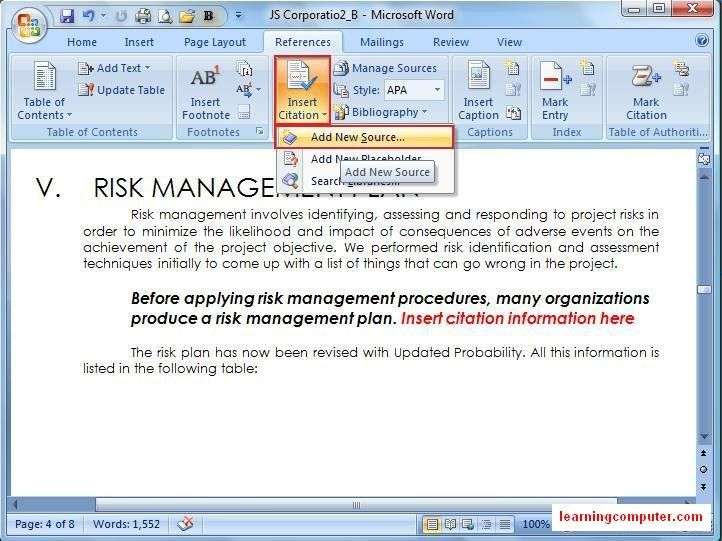
Bukan skripsi namanya kalau tidak memuat daftar pustaka. Nah, banyak mahasiswa yang tidak tahu teknik ini kemudian mengetikkan satu per satu referensi yang ia baca di dalam daftar pustakanya. Padahal Microsoft Word sudah menyediakan fitur untuk melakukan itu secara otomatis dengan menggunakan fitur Citation.
Fitur tersebut berada di Ribbon References, group menu Citations and Bibliography. Masukkan saja identitas referensi kamu ke dalam pilihan “Insert Citation”. Untuk membuat daftar pustaka otomatis, gunakan menu Bibliography yang berada persis di sebelah kanannya. Agar format daftar pustakanya tidak menyimpang dari ketentuan kantor jurusan, pastikan format Style (berada di atas Bibliography) sama dengan format yang ditentukan oleh jurusanmu.
7. Tidak kalah penting adalah shortcut dari berbagai menu di Microsoft Word yang akan memudahkanmu
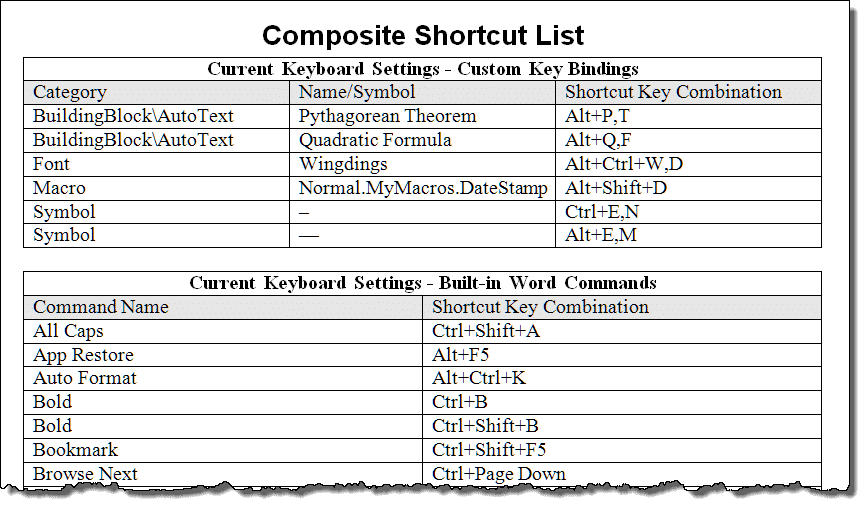
Shortcut adalah kombinasi tombol yang memungkinkan Microsoft Word untuk melakukan suatu fungsi tertentu. Mempelajari semua itu, bakal mempermudah kelancaran skripsimu lho!
Semoga setelah mengetahui beragam teknik yang kamu butuhkan untuk merapikan lembar kerja skripsimu ini, semoga ke depannya skripsimu bisa lancar terus ya!




[…] Baca Juga: 7 Trik Microsoft Word Ini Dijamin Bikin Draft Skripsimu Rapi […]
[…] Dalam presentasi harus sampaikan apa topik skripsinya, mengapa itu perlu dilakukan, metode/caranya bagaiamna, datanya dari mana, lalu hasilnya nanti apa? Gunanya apa? Itu saja. Tidak usah ribet2 mikirnya ? Baca Juga : 7 Trik Microsoft Word ini Dijamin Draft Skripsimu Rapi […]
[…] Baca Juga : Dijamin draft Skripsimu rapi dengan hal ini […]